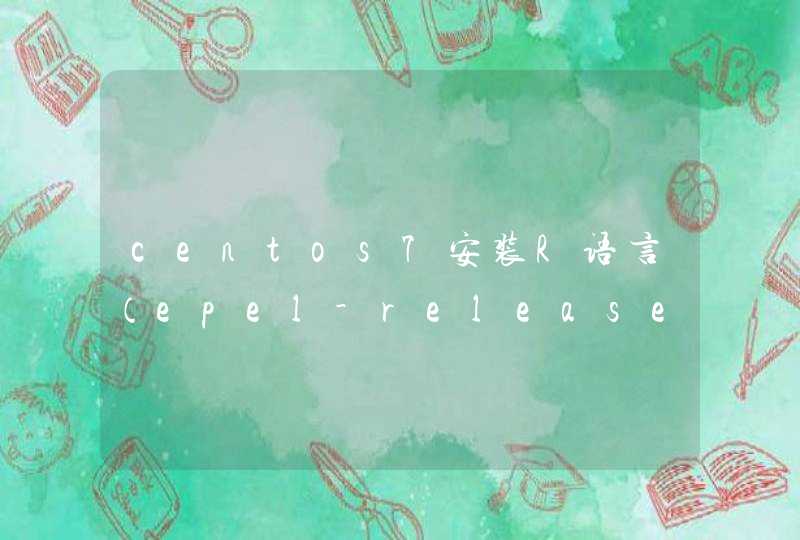情景一:由于驱动问题导致无法读取U盘
1、插上U盘,右击我的电脑--管理--设备管理器,展开通用串行总线控制器。找到USB Mass Storage Device(USB大容量存储设备)
2、右击卸载,拔插U盘,系统自动重装驱动,过程中有提示选仍然继续,安装结束应该就能用了。
情景二:U盘损坏或者中病毒,建议使用数据恢复软件恢复数据
1、 先到嗨格式官网下载一个嗨格式数据恢复大师软件,然后按提示安装软件。
2、 安装完成嗨格式数据恢复大师后,运行软件,选择“U盘/内存卡恢复”开始扫描;
3、 选择遗失文件所在位置,点击「扫描」查找文件。
4、 扫描停止后,双击分类下的扫描找到的文件,目前软件支持免费预览内容,找到需要恢复的内容后再付费,保证大家不花一分冤枉钱~
5、 勾选需要的文件,单击「恢复」并将它们保存到其他外部磁盘上。
嗨格式数据恢复大师是一款专家级数据恢复软件、支持误删文件恢复、回收站清空文件恢复、U盘、硬盘、SD卡、储存卡等各类存储设备数据恢复、同时支持恢复数据预览、深度扫描恢复等功能、操作简单、恢复成功率高、不仅能免费下载试用扫描,还能免费预览数据,非常方便!
U盘在电脑上读不出来的原因是因为USB大容量存储设备设置错误。
设备:华为笔记本。
系统:win7。
软件:设备管理器。
版本:8.0.11。
1、将U盘插入电脑,然后打开此电脑。
2、在系统列表界面打开“设备管理器”。
3、在打开的“设备管理器”窗口中,展开“通用串行总控制器”。
4、选择“USB大容量存储设备”。
5、选择“X”图标并点击“卸载”,弹出确认窗口点击“确定”即可。
6、插入U盘,等待扫描完成,通用串行总控制器显示“USB大容量存储设备”,就是成功显示U盘。
相关内容:
相较于其他可携式存储设备,闪存U盘有许多优点:占空间小,通常操作速度较快(USB1.1、2.0、3.0标准),能存储较多数据,并且性能较可靠(由于没有机械设备)。
在读写时断开而不会损坏硬件(软盘在读写时断开马上损坏),只会丢失数据。这类的磁盘使用USB大量存储设备标准,操作系统如 Linux、 Mac OS X、Unix与 Windows中皆有内置支持。
U盘通常使用ABS塑料或金属外壳,内部含有一张小的印刷电路板,让闪存盘尺寸小到像钥匙圈饰物一样能够放到口袋中,或是串在颈绳上。
只有USB连接头突出于保护壳外,且通常被一个小盖子盖住。大多数的U盘使用标准的Type-A USB接头,这使得它们可以直接插入个人电脑上的USB端口中。
电脑识别不了u盘解决方法:
1、当我们把U盘接在前置的USB接口上时,有可能会发生系统无法识别U盘的故障,原因是前置接口可能无法提供足够的电压,此时我们可以尝试着将U盘插入到后置USB接口,应该就可以解决问题。
2、其次就是要确保U盘是否完好,可以将U盘接入到其他计算机中,如果其他计算机也无法识别的话,那么有可能是U盘已经损坏了,建议更换新的U盘。
3、然后打开计算机的安全卫士,进入到安全卫士的首页,在页面上方的菜单栏中可见“木马查杀”,
4、点击进入到木马查杀页面,在页面上可见全盘查杀,点击全盘查杀,对计算机进行木马查杀,防止因木马病毒导致U盘无法识别。
5、然后进入到安全卫士的功能大全页面,在页面上可见“系统急救箱”,
6、点击进入到系统急救箱页面,点击页面上的开始急救,对计算机系统进行深沉次的扫描,修复计算机的异常。
7、然后点击计算机左下角的开始,弹出开始的下拉子菜单,在子菜单中找到“运行”,
8、点击运行,弹出运行窗口页面,
9、在窗口中输入“regedit”,然后回车弹出注册表编辑器窗口,
10、在注册表编辑器中依次找到HEKY_LOCAL_MACHINE\SYSTEM\CurrentControlSet\Services\usbehci,
11、在usbehci项中找到Start数值,将Start数值数据设置为3,即可解决计算机无法识别U盘的问题了。